Súčasťou zábavy so zariadením iOS je hranie sa s nastaveniami, aby ste si skutočne prispôsobili svoje prostredie. Niektorí sa môžu ponoriť do svojej aplikácie Nastavenia, len aby sa stratili v chaose, keď nevedia, ako sa vrátiť do určitej ponuky. Našťastie je v systéme iOS nová funkcia s názvom História navigácie nastavení, ktorá zobrazuje obrazovky ponuky, ktoré ste navštívili. Táto funkcia je podobná, ako keď na počítači podržíte tlačidlo späť vo webovom prehliadači. V oboch prípadoch môžete jednoducho prejsť na predtým navštívenú stránku. Ak máte pocit, že by ste mohli mať prospech zo zobrazenia hierarchie stránok aplikácie Nastavenia prejdite v ňom, čítajte ďalej, aby ste sa dozvedeli viac o funkcii História navigácie nastavení na vašom iOS zariadenie.
Súvisiace čítanie:
- Ako obnoviť nastavenia na zariadeniach iPhone a iPad
- Zmeňte nastavenia polohy vo FaceTime pod AppleID
- iPadOS 15 tipov a trikov na zvládnutie vášho iPadu
Ako používať históriu navigácie nastavení na iPhone alebo iPade
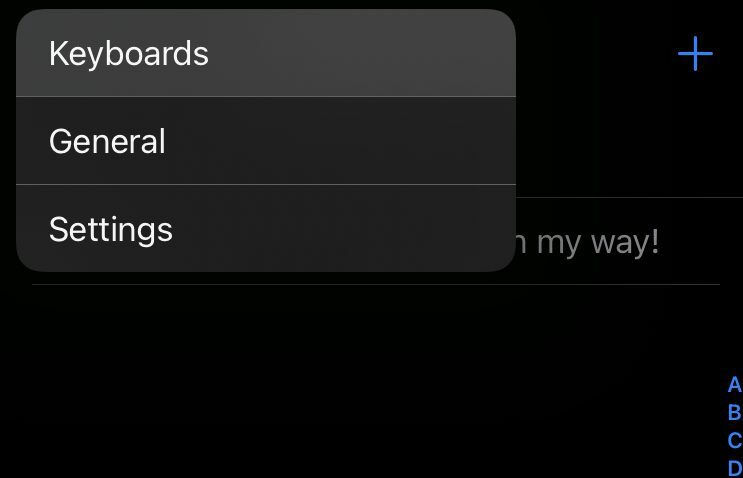
Na aktiváciu funkcie História navigácie v nastaveniach nemusíte prepínať žiadne konkrétne nastavenia – novšie verzie systému iOS ju automaticky povoľujú ako aktualizáciu kvality života. Ak chcete použiť túto funkciu, jednoducho podržte tlačidlo Späť, keď ste na ľubovoľnej stránke Nastavenia, a uvidíte hierarchiu stránok, ktoré ste predtým navštívili. Čo je však na tejto funkcii skvelé, je to, že sa v skutočnosti neobmedzuje len na aplikáciu Nastavenia. Môžete podržať tlačidlo Späť na ľubovoľných aplikáciách vyvinutých spoločnosťou Apple, ako sú App Store, Apple Music alebo iné podobné aplikácie, a budete môcť vidieť predchádzajúce stránky, ktoré ste navštívili. Toto nie je medzi príležitostnými používateľmi dobre známe a určite vám to môže pomôcť, ak budete zmätení pri navigácii v zariadení so systémom iOS alebo chcete zefektívniť používanie zariadenia.
Ďalšie triky s nastaveniami systému iOS, ako je história navigácie nastavení
Ak máte záujem o vykonanie ďalších zmien a prispôsobení telefónu po tom, ako ste sa dozvedeli o funkcii História navigácie nastavení, tu je niekoľko skvelých tipov, s ktorými sa môžete pohrať.
Urobte snímky celých webových stránok
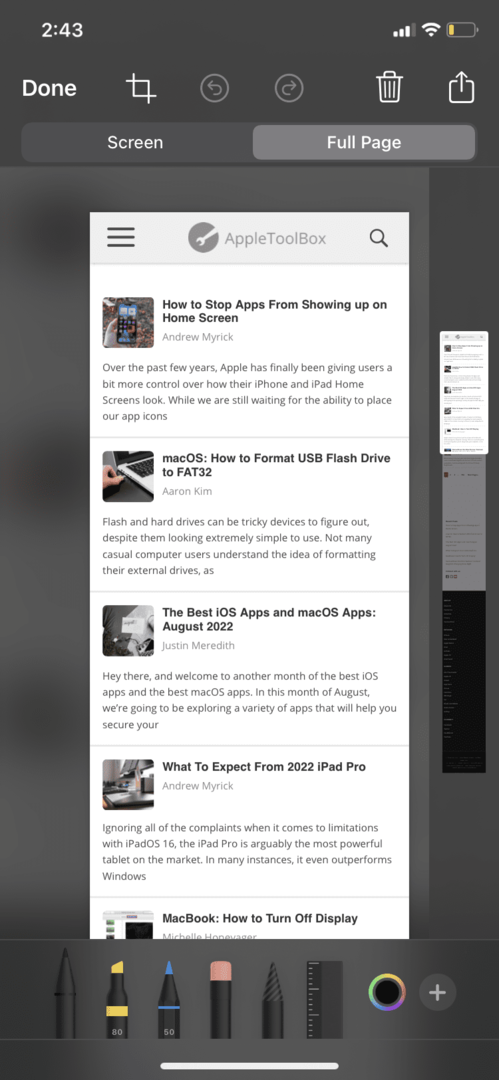
Screenshoting je pre používateľov iOS dobre známa funkcia, no málokto vie, aká flexibilná môže byť. Keď urobíte snímku obrazovky v novších verziách iOS, uvidíte jej malú snímku v ľavom dolnom rohu obrazovky. Ak naň kliknete, zobrazí sa vám celý rad možností. Ak urobíte snímku obrazovky konkrétne v prehliadači Safari a kliknete na obrazovku úpravy snímky obrazovky, zobrazí sa karta „Celá stránka“. Keď vstúpite na túto kartu, uvidíte posúvač, ktorý vám ukáže snímku obrazovky celej stránky. Aj keď je vytváranie snímok obrazovky celej webovej stránky pomerne úzkou záležitosťou, zavádza to ľudí do myšlienky úpravy snímok obrazovky.
Pridajte widget na nahrávanie obrazovky
Funkcia nahrávania obrazovky nie je predvolene aktivovaná na zariadeniach so systémom iOS a budete ju musieť povoliť manuálne tak, že ju vytvoríte ako miniaplikáciu v riadiacom centre. Podľa týchto krokov umiestnite do ovládacieho centra skratku nahrávania obrazovky, aby ste mohli jednoducho robiť nahrávky.
- Otvor tvoj nastavenie aplikácie.
- Klepnite na Riadiace centrum.
- Prejdite nadol na Viac ovládacích prvkov sekciu, kde nájdete viacero miniaplikácií, ktoré môžete pridať do svojho ovládacieho centra.
- Klepnite na tlačidlo plus vedľa Nahrávanie obrazovky.
- Prejdite do ovládacieho centra a klepnutím na miniaplikáciu Nahrávanie obrazovky spustite nahrávanie!
Umlčať neznámych volajúcich
Ak dostávate veľa robotických hovorov alebo vás obťažujú neustále volajúce neznáme čísla, môžete všetky neznáme čísla umlčať v nastaveniach. Väčšina to nemusí odporučiť, pretože môžete prijímať hovory z ordinácie svojho lekára, člena rodiny, ktorý mohol stratiť telefón, alebo dokonca z IRS. Ale ak ste si istí, že umlčíte všetkých neznámych volajúcich (čísla, ktoré nemáte uložené v kontaktoch, alebo tie, ktoré Siri nepozná z vašej histórie hovorov), postupujte podľa týchto jednoduchých krokov.
- Otvor tvoj nastavenie aplikácie.
- Prejdite na Telefón tab.
- Prejdite nadol, kým sa nedostanete na Umlčať neznámych volajúcich.
- Otvorte kartu a prepnite nastavenie.